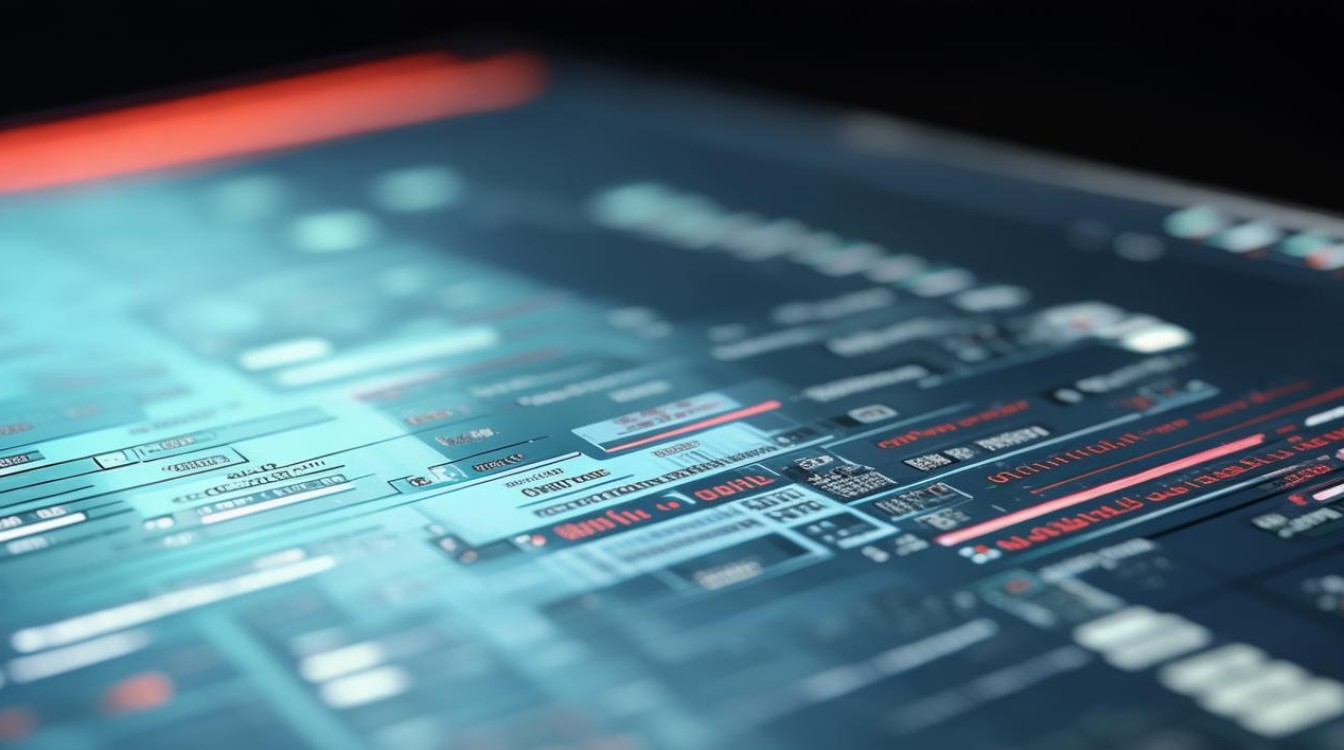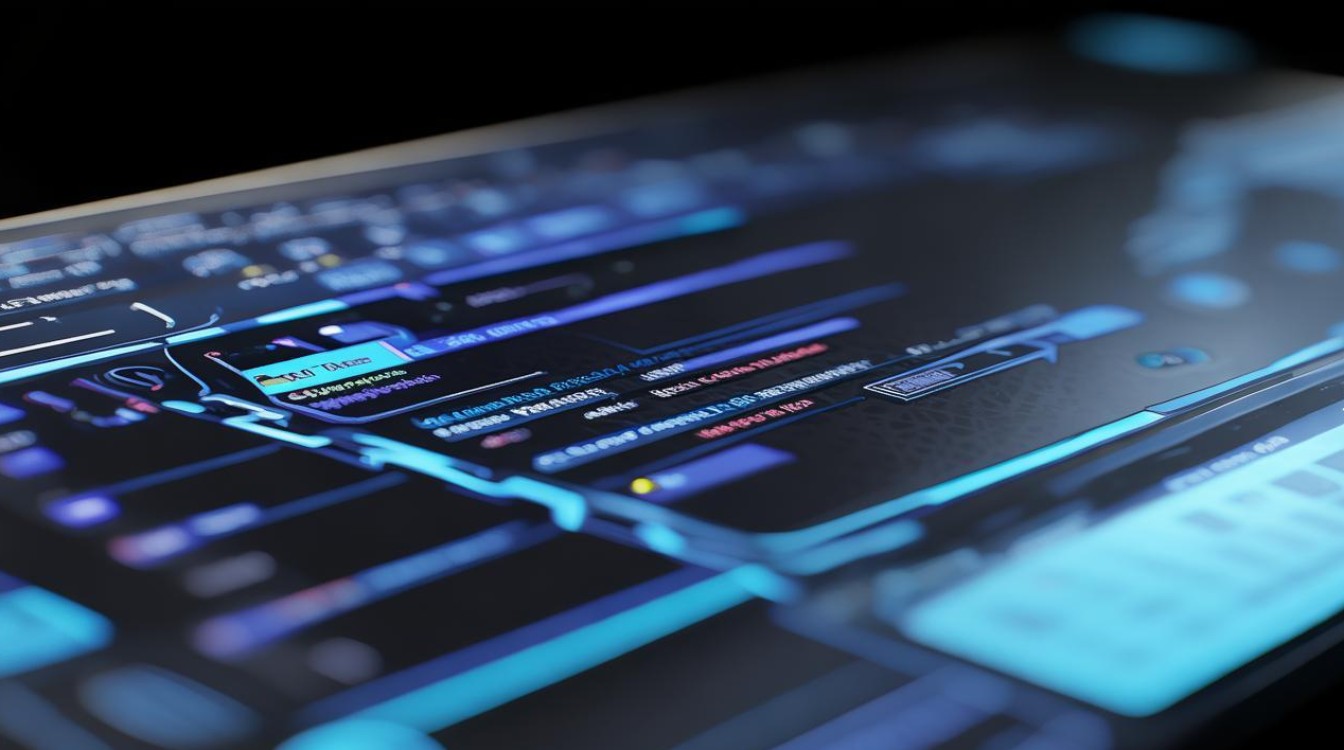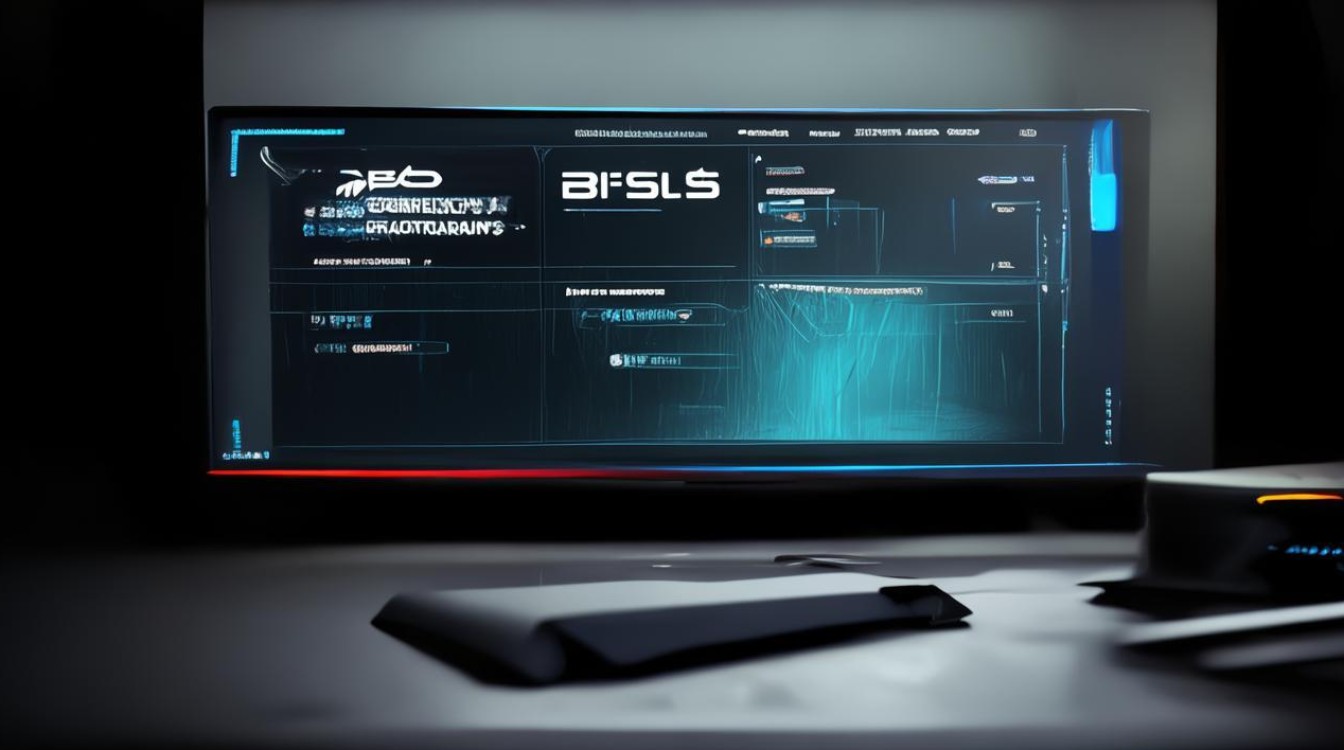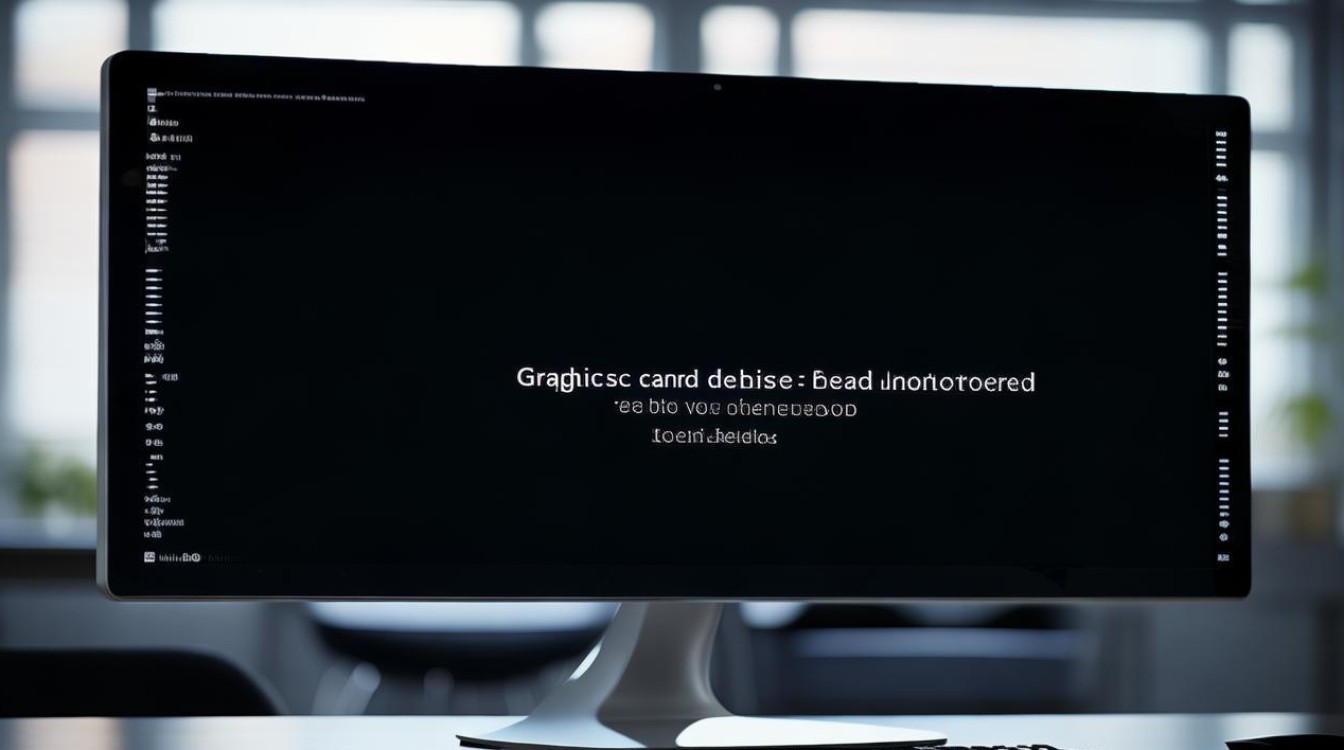笔记本bios没有显卡切换显卡驱动
shiwaishuzidu 2025年4月10日 11:43:26 显卡 20
笔记本 BIOS 中若无显卡切换选项,可能是硬件或 BIOS 设置问题,可检查显卡连接与 BIOS 版本,或联系售后寻求帮助解决驱动相关问题。
当笔记本BIOS中没有显卡切换选项时,这通常意味着笔记本可能未配备可切换显卡功能,或者该功能已被禁用或未正确配置,以下是一些建议的解决步骤:

-
检查硬件配置:
- 确认笔记本是否配备了独立显卡和集成显卡,如果只有一块显卡,那么自然无法进行切换。
- 查看笔记本的用户手册或联系制造商客服,了解笔记本是否支持显卡切换功能。
-
进入BIOS设置:
- 开机时按下特定的键(如F2、Del等)进入BIOS设置界面。
- 在BIOS中查找与显卡相关的选项,不同品牌和型号的笔记本BIOS界面可能不同,但通常会有“Graphics”、“Video”或“Display”等与显卡相关的菜单项。
- 如果找到相关选项,确保独立显卡已启用,并且设置为首选或自动切换模式(如果可用)。
-
更新显卡驱动:
- 访问笔记本制造商的官方网站,下载并安装最新的显卡驱动程序,正确的驱动程序对于显卡功能的正常使用至关重要。
- 可以使用第三方驱动管理软件(如驱动精灵、鲁大师等)来检测并更新显卡驱动。
-
检查系统设置:

- 在Windows系统中,可以通过控制面板或设置应用来管理显卡切换,在NVIDIA控制面板中,可以设置首选图形处理器为独立显卡或集成显卡。
- 确保系统电源管理设置没有禁用独立显卡以节省功耗。
-
考虑硬件升级或更换:
如果笔记本确实不支持显卡切换功能,并且需要更强大的图形处理能力,可以考虑升级到具有双显卡切换功能的新笔记本模型。
-
咨询专业支持:
如果以上步骤都无法解决问题,建议咨询笔记本制造商的技术支持团队或专业的电脑维修人员,他们可以根据具体情况提供更具体的解决方案。

通过以上步骤,您应该能够解决笔记本BIOS中没有显卡切换选项的问题,如果问题依然存在,可能需要进一步检查硬件或寻求专业帮助。
FAQs
-
问:我的笔记本有独立显卡,为什么还是无法切换显卡? 答:可能是因为BIOS中未正确配置显卡切换选项,或者显卡驱动程序未正确安装,请按照上述步骤检查BIOS设置和更新显卡驱动。
-
问:更新显卡驱动后,笔记本出现蓝屏或显示异常,该怎么办? 答:可能是显卡驱动与系统不兼容导致的,建议进入安全模式卸载当前显卡驱动,然后从笔记本制造商的官方网站下载并安装适合您笔记本型号的最新稳定版显卡驱动,如果问题依然存在,请联系制造商客服寻求进一步帮助。